Como remover o Copilot e outros recursos de IA no Windows

Se você não se importa em ter bloatware extra no seu sistema, há maneiras de remover ou desabilitar o Windows Copilot no Windows 11.
Monitorar os recursos do sistema pode ser importante, especialmente quando as coisas dão errado ou seu computador está lento. Se você estiver usando o Windows, há ferramentas integradas ao sistema operacional que permitem que você verifique rapidamente quanta RAM , CPU e GPU estão sendo usadas por um processo específico.
Como verificar o uso de recursos do sistema do Windows 11 usando o Gerenciador de Tarefas
O Gerenciador de Tarefas é um dos principais utilitários de monitoramento de recursos do sistema do Windows 11 . Esta ferramenta é a maneira mais fácil de ver quais programas e processos estão em execução e quantos recursos cada programa e processo está consumindo.
Veja como você pode verificar o uso de recursos do sistema do seu PC usando o Gerenciador de Tarefas.
1. Pressione CTRL + Shift + Esc para abrir o Gerenciador de Tarefas .
2. Clique na aba Desempenho . Esta aba mostra a RAM, CPU, GPU e uso de disco do seu sistema, juntamente com informações de rede.
3. Para ver o uso da RAM, selecione a seção Memória . Esta seção informará quanta memória seu sistema está usando atualmente, quanta memória você tem e suas especificações, entre outras coisas.
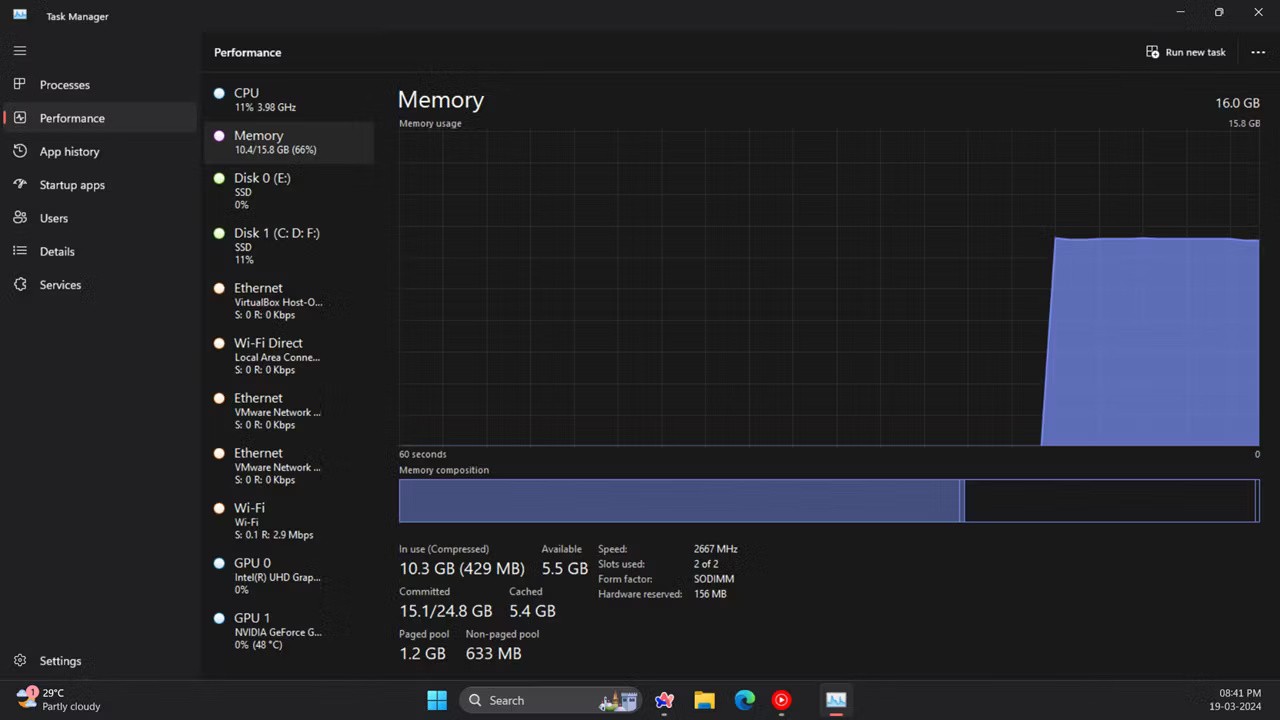
4. Você pode verificar o uso do processador do seu computador clicando na seção CPU . A caixa do processador mostra a porcentagem de alteração no uso da CPU, a velocidade do clock atual, a velocidade do clock base, o tempo de atividade do sistema, etc.
5. Clique na seção GPU para ver quanta memória GPU está sendo usada. Você pode escolher qual deseja ver se o seu PC tiver duas GPUs (como um laptop que tem uma GPU integrada e uma GPU dedicada).
O Gerenciador de Tarefas também tem uma visão resumida que mostra apenas caixas de uso de recursos do sistema. Para alternar para essa visualização, clique com o botão direito do mouse em Gerenciador de Tarefas e selecione Visualização de Resumo . A janela do Gerenciador de Tarefas será minimizada, conforme mostrado abaixo.
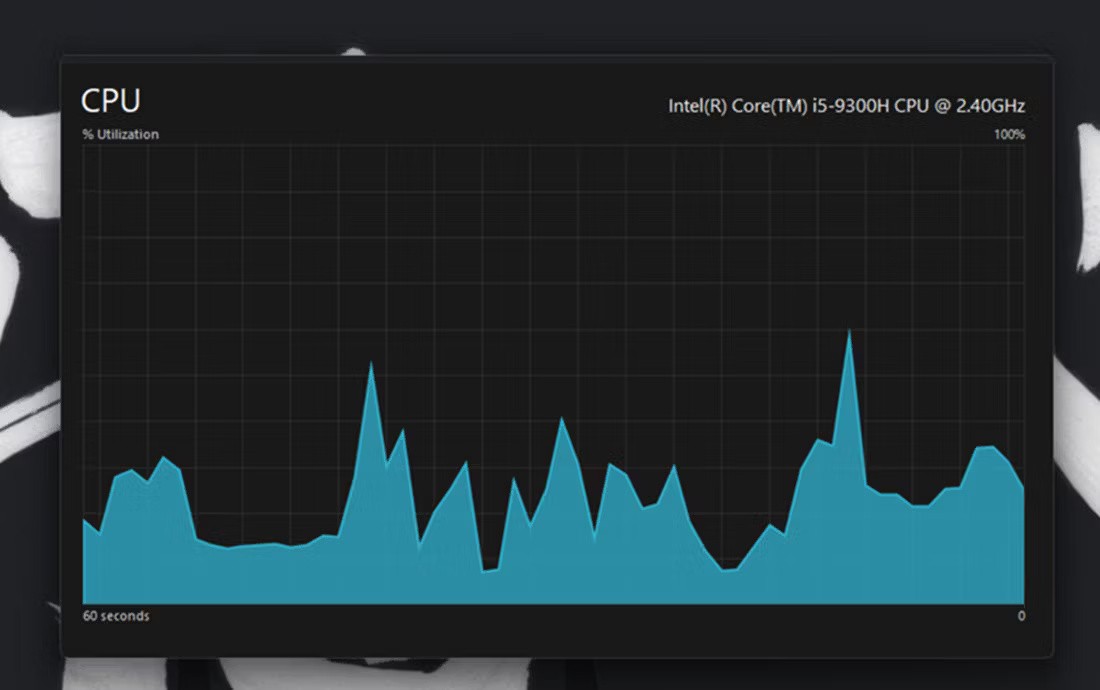
Para verificar quais programas estão consumindo mais recursos, clique na aba Processos . Esta aba mostra todos os aplicativos em execução e processos em segundo plano, sua memória, CPU, disco, rede e uso de GPU. Você também pode liberar recursos do sistema selecionando programas de terceiros em segundo plano desnecessários (ou processos e serviços) dos quais não precisa e clicando no botão Finalizar tarefa .

Como verificar o uso de recursos do sistema do Windows 11 usando o Monitor de Recursos
O Monitor de Recursos é um utilitário de monitoramento um pouco mais detalhado que o Gerenciador de Tarefas do Windows 11. Ele apareceu pela primeira vez no Windows Vista e tem feito parte de todas as versões subsequentes do Windows desde então. Além do uso de CPU, rede, disco e memória, o Resource Monitor também exibe métricas em tempo real, como tempo de resposta, taxa de transferência e tempo de atividade, entre outros.
Veja como você pode verificar o consumo de recursos do sistema usando o Monitor de Recursos.
1. Abra o menu Iniciar pressionando a tecla Windows , digitando Monitor de Recursos e pressionando Enter.
2. Selecione a guia Memória para visualizar o gráfico de uso de recursos. Essa aba inclui um gráfico de memória física que mostra quanta memória está em uso no momento, quanta está disponível e quanta está ociosa, juntamente com detalhes da porcentagem de uso.
3. Clique na aba CPU para ver um gráfico da porcentagem de uso do processador.
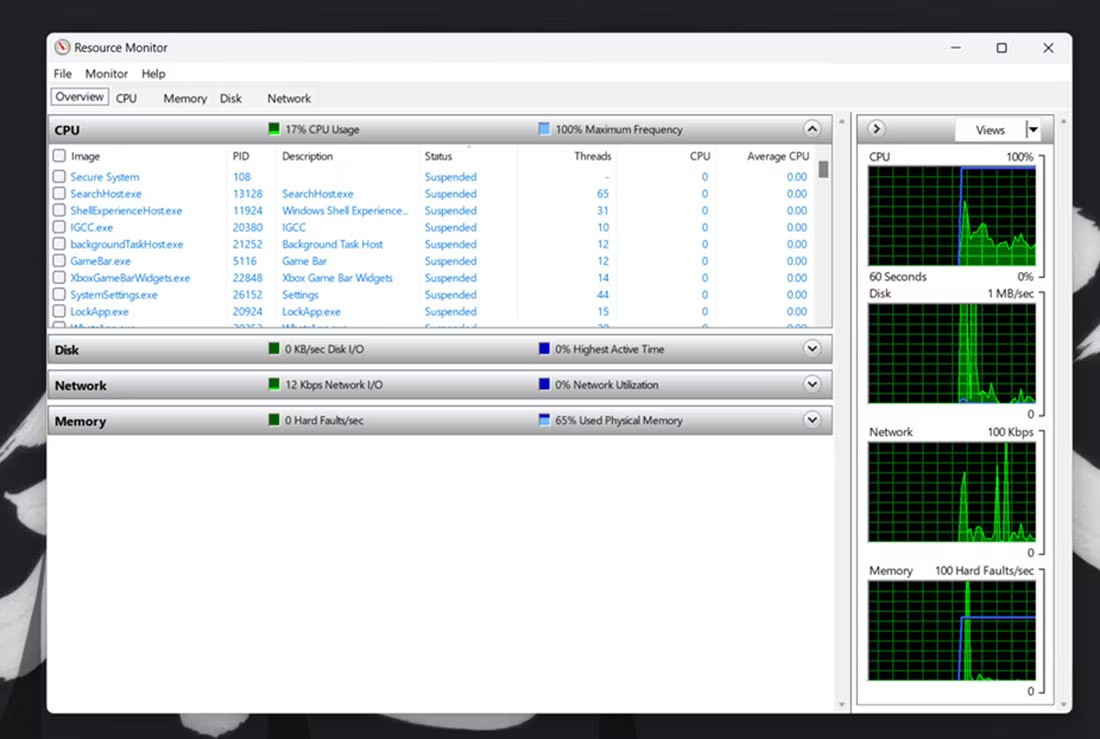
4. Selecione a guia Rede para ver os processos com atividade de rede (Internet).
5. Clique em Visão geral para ver detalhes sobre memória, CPU, rede e uso de disco em uma guia.
Como verificar o uso de recursos do sistema do Windows 11 usando o Monitor de Desempenho
O Monitor de Desempenho é a ferramenta de monitoramento mais avançada disponível no Windows 11. Ele foi projetado para ajudar a analisar o desempenho do sistema e o uso de recursos, além de fornecer resumos do sistema, relatórios de desempenho e gráficos de desempenho em tempo real.
Veja como você pode visualizar o desempenho do sistema e os detalhes dos recursos usando o Monitor de Desempenho no Windows 11:
1. Abra o menu Iniciar pressionando a tecla Windows , digitando Monitor de Desempenho e pressionando Enter.
2. Selecione Desempenho no lado esquerdo da janela para visualizar dados resumidos de uso de recursos do sistema.
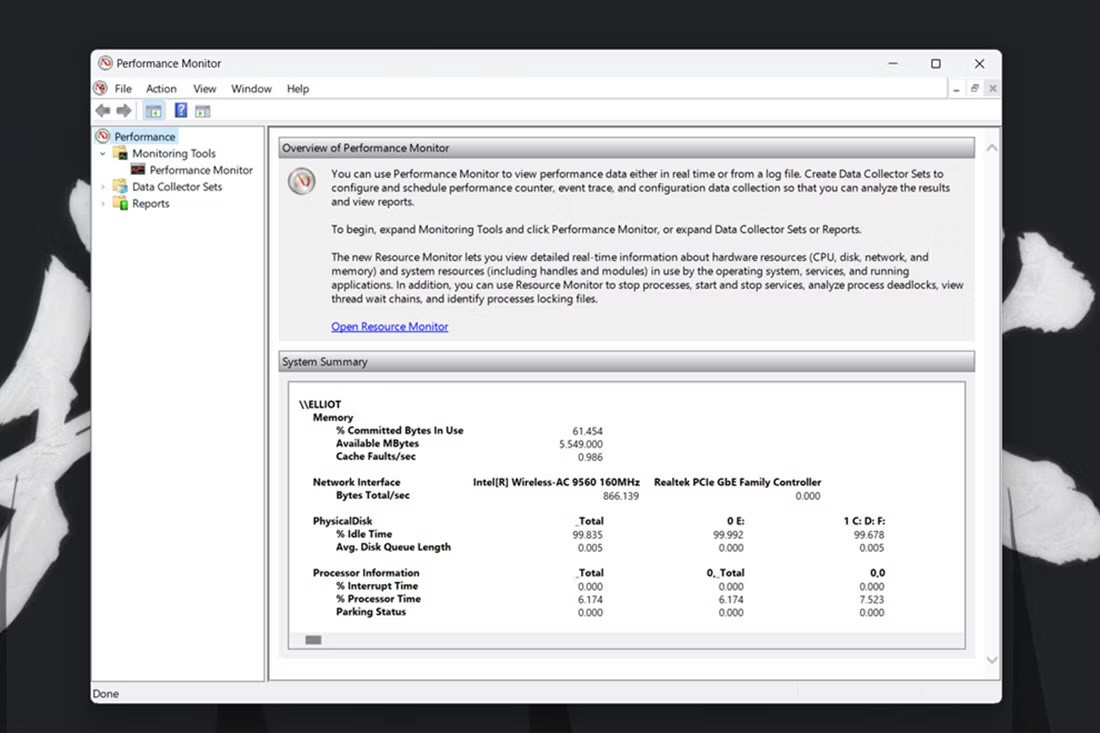
3. Clique em Monitor de Desempenho para visualizar dados de desempenho em tempo real. Por padrão, o gráfico mostra contadores de desempenho do processador.
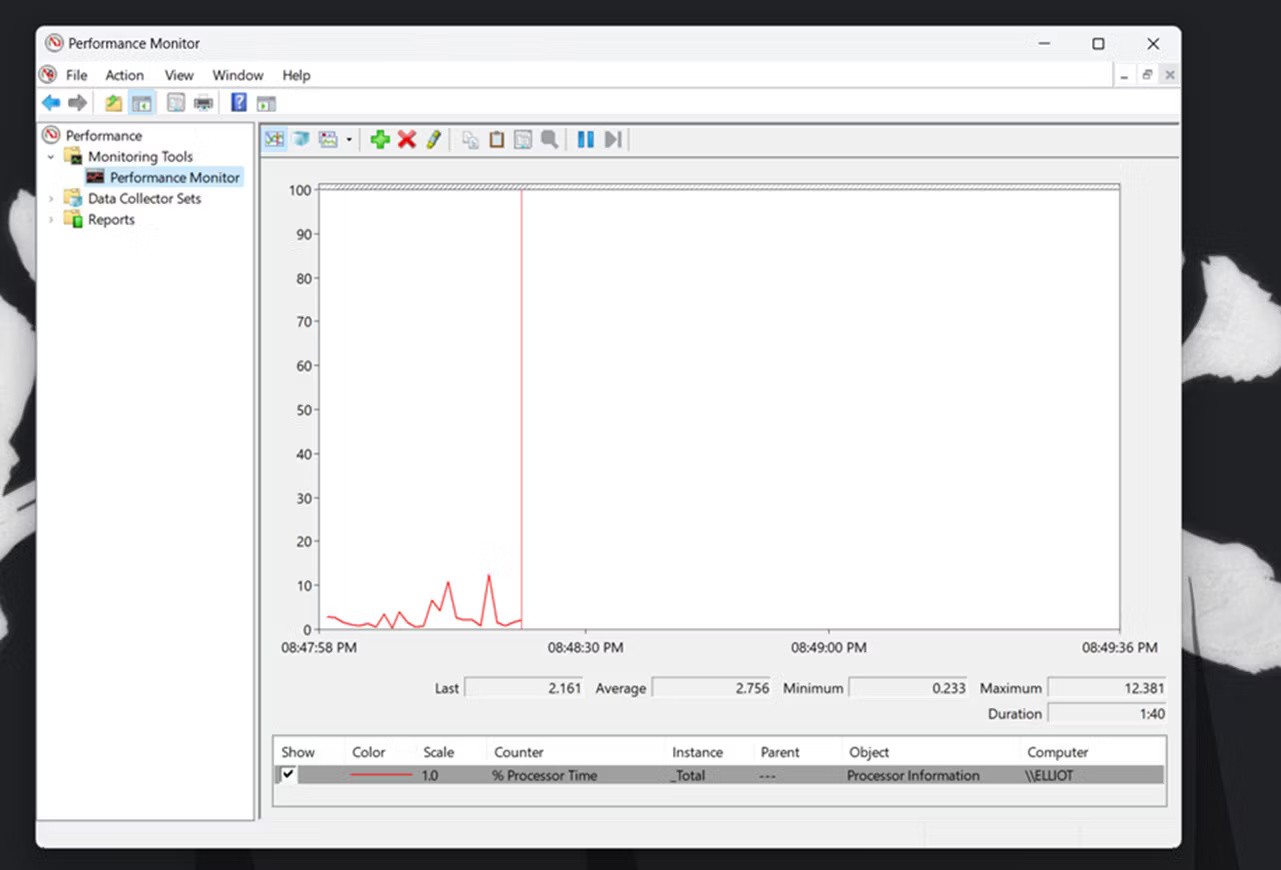
4. Para adicionar mais contadores ao gráfico, clique no botão + Adicionar .
5. Em seguida, selecione o contador, como Memória, na janela mostrada logo abaixo. O fluxo de bytes comprometido para o contador de memória destaca o uso médio de RAM ao longo do tempo.
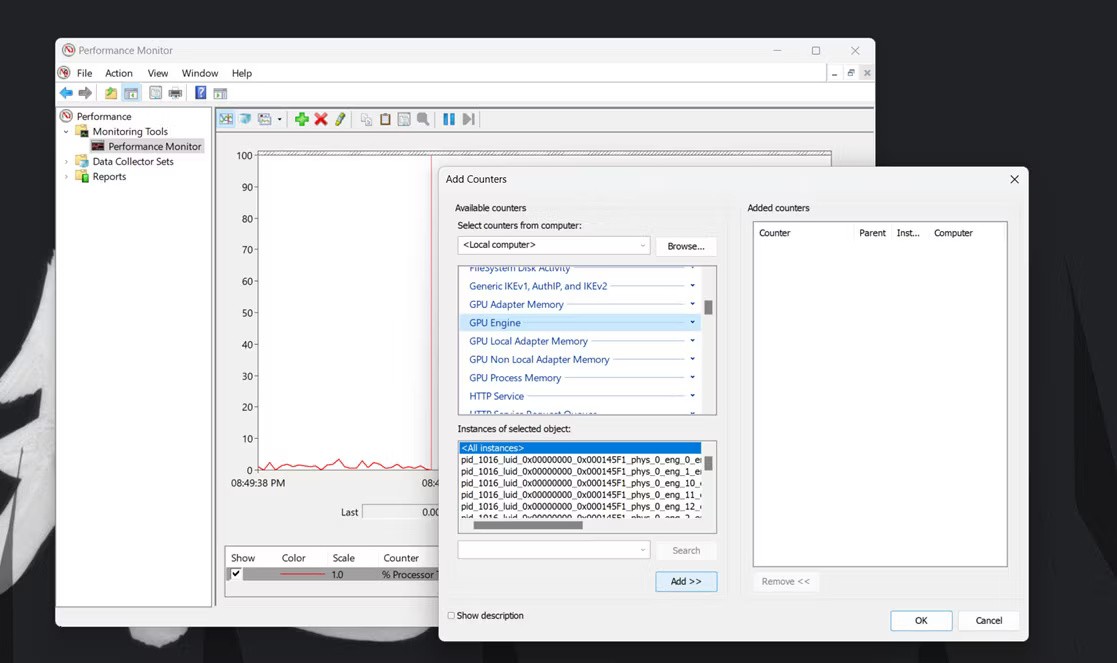
6. Clique no botão Adicionar .
7. Clique em OK para visualizar os dados de desempenho do contador selecionado no gráfico.
Você pode analisar esses dados melhor criando um coletor de dados. Para fazer isso, selecione Conjuntos de coletores de dados no Monitor de desempenho. Clique com o botão direito do mouse em Definido pelo usuário e selecione Novo > Coletor de dados . Você pode então configurar um novo coletor de dados usando o assistente que é aberto.
As informações dos coletores de dados estarão disponíveis junto com os relatórios. Você pode visualizar informações dos grupos de coleta de dados que você executou clicando em Relatórios no Performance Manager. Em seguida, selecione Definido pelo usuário para visualizar seu relatório de dados.
Verifique os recursos do sistema com ferramentas de terceiros
Se você não gosta das ferramentas integradas do Windows, há muitas ferramentas de terceiros que você pode usar para monitorar os recursos do sistema. Você pode tentar algo simples e leve como o OpenHardwareMonitor , uma ferramenta gratuita e de código aberto que mostra rapidamente o uso da CPU, GPU, memória e disco. Ele também permite monitorar temperaturas mínimas e máximas, bem como velocidades de ventiladores para diferentes componentes do PC.
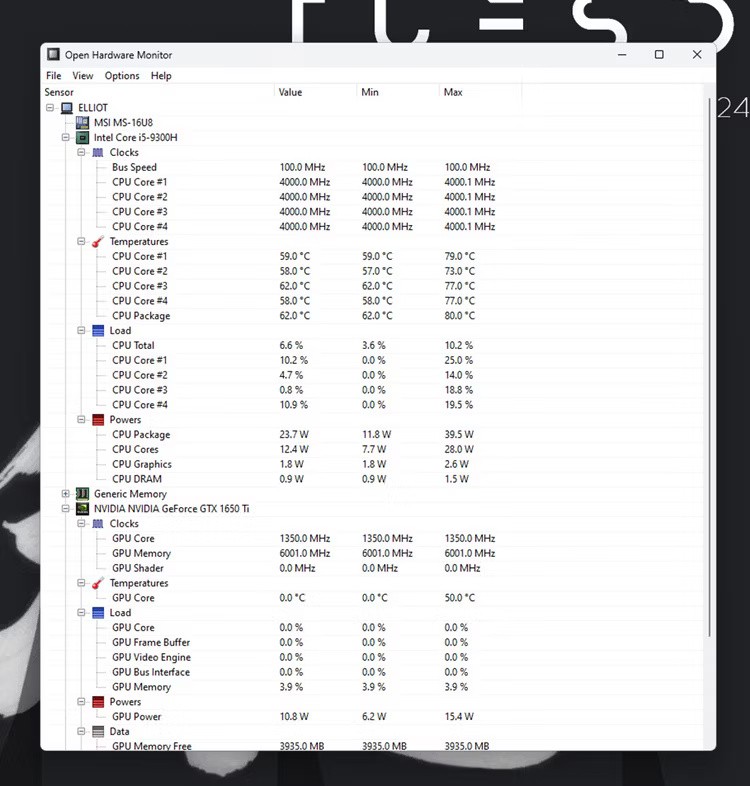
Usar esta ferramenta também é bastante simples, tudo o que você precisa fazer é visitar o site OpenHardwareMonitor e baixar a ferramenta. Após o download, basta clicar duas vezes no arquivo executável para executá-lo e você verá todas as métricas necessárias.
Alternativas ao OpenHardwareMonitor incluem HWiNFO , Libre Hardware Monitor e MSI Afterburner , que também podem ser usados para overclocking. Isso significa que, mesmo que o Windows tenha parado de fornecer gadgets para desktop, você pode usar o 8GadgetPack para adicionar gadgets de monitoramento de recursos do sistema ao seu desktop. No entanto, tenha em mente que o programa não é atualizado há algum tempo, então há uma chance de ele não funcionar como esperado.
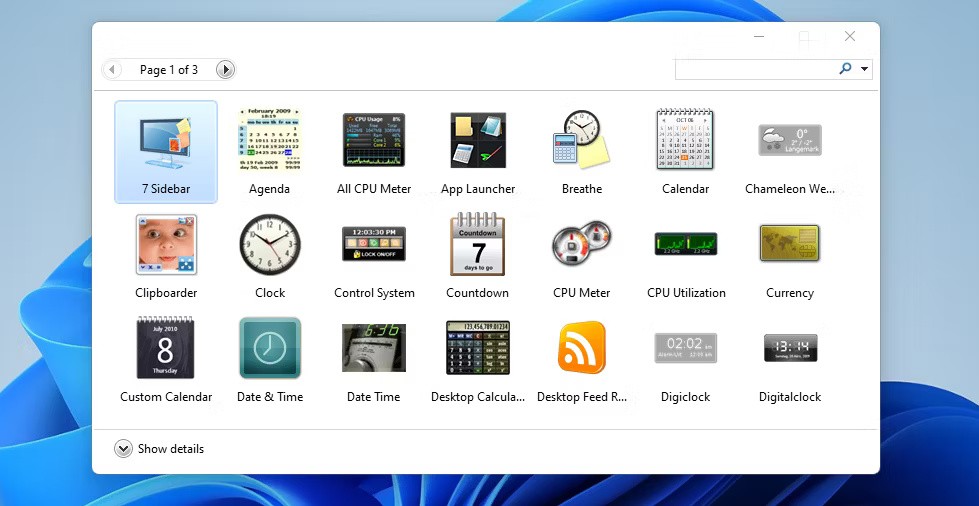
O Windows 11 ficará mais lento e responderá menos às suas ações quando o uso de recursos do sistema for alto (especialmente RAM e CPU). Sempre que sentir necessidade de acelerar o Windows , verifique o uso de recursos do seu PC usando as ferramentas e utilitários acima.
Uma vez feito isso, você pode identificar quais programas ou processos em segundo plano estão consumindo mais recursos e fechá-los. E à medida que eles se aproximam desse nível, você notará uma melhoria no desempenho geral do sistema.
Se você não se importa em ter bloatware extra no seu sistema, há maneiras de remover ou desabilitar o Windows Copilot no Windows 11.
As baterias de laptop se degradam com o tempo e perdem capacidade, resultando em menor duração. Mas, após ajustar algumas configurações mais profundas do Windows 11, você deverá notar uma melhora significativa na duração da bateria.
O ano de 2023 viu a Microsoft apostar pesado na inteligência artificial e em sua parceria com a OpenAI para tornar o Copilot uma realidade.
A Microsoft introduziu o suporte de áudio Bluetooth LE (baixo consumo de energia) com o Windows 11 22H2 KB5026446 (compilação 22621.1778), também conhecido como Moment 3, em maio de 2023.
O Windows 11 foi lançado oficialmente, em comparação com o Windows 10 O Windows 11 também tem muitas mudanças, da interface aos novos recursos. Siga os detalhes no artigo abaixo.
Há sempre algo incrivelmente legal na interface de usuário nostálgica das versões do Windows dos anos 90.
Mais de três anos atrás, quando a Microsoft anunciou o Windows 11, o sistema operacional imediatamente causou muita controvérsia.
Criar um USB inicializável do Windows 11 em um Mac é definitivamente mais difícil do que em um PC com Windows, mas não é impossível.
O Windows 11 foi lançado oficialmente em 5 de outubro de 2021. Diferentemente das principais atualizações anteriores do Windows 10, a Microsoft não está incentivando as pessoas a atualizarem desta vez.
O desenvolvedor NTDEV criou uma versão simplificada do Windows 11 com apenas 100 MB.
A Microsoft lançou a maioria de seus recursos de IA mais avançados com o PC Copilot+ equipado com Snapdragon X, deixando muitos PCs Copilot+ equipados com Intel e AMD de fora.
O relatório de outubro de 2024 fornece uma visão geral da participação de mercado do Windows 11 em comparação com outras versões do Windows.
A última mudança que está sendo testada resolve um dos problemas mais irritantes do menu Iniciar do Windows 11 e esperamos que ela chegue ao mercado quando for lançada.
No Windows 11, a barra de tarefas ocupa apenas uma pequena parte do espaço de exibição na parte inferior da tela.
A Microsoft está eliminando seu editor de texto avançado gratuito WordPad no final de 2023, em um esforço para fazer a transição dos usuários para aplicativos premium do Office.
O que é VPN? Quais são as vantagens e desvantagens? Vamos discutir com a WebTech360 a definição de VPN e como aplicar esse modelo e sistema no trabalho.
O Windows Security faz mais do que apenas proteger contra vírus básicos. Ele protege contra phishing, bloqueia ransomware e impede a execução de aplicativos maliciosos. No entanto, esses recursos não são fáceis de identificar — eles ficam escondidos atrás de várias camadas de menus.
Depois que você aprender e realmente experimentar por si mesmo, descobrirá que a criptografia é incrivelmente fácil de usar e incrivelmente prática para a vida cotidiana.
No artigo a seguir, apresentaremos as operações básicas para recuperar dados excluídos no Windows 7 com a ferramenta de suporte Recuva Portable. Com o Recuva Portable, você pode armazená-lo em qualquer USB conveniente e usá-lo sempre que precisar. A ferramenta é compacta, simples e fácil de usar, com alguns dos seguintes recursos:
O CCleaner verifica se há arquivos duplicados em apenas alguns minutos e depois permite que você decida quais são seguros para excluir.
Mover a pasta Download da unidade C para outra unidade no Windows 11 ajudará a reduzir a capacidade da unidade C e ajudará seu computador a funcionar de maneira mais suave.
Esta é uma maneira de fortalecer e ajustar seu sistema para que as atualizações aconteçam de acordo com sua programação, não a da Microsoft.
O Explorador de Arquivos do Windows oferece diversas opções para alterar a forma como você visualiza seus arquivos. O que você talvez não saiba é que uma opção importante está desabilitada por padrão, embora seja crucial para a segurança do seu sistema.
Com as ferramentas certas, você pode escanear seu sistema e remover spyware, adware e outros programas maliciosos que possam estar à espreita nele.
Abaixo está uma lista de softwares recomendados ao instalar um novo computador, para que você possa escolher os aplicativos mais necessários e melhores para o seu computador!
Carregar um sistema operacional inteiro em um pendrive pode ser muito útil, especialmente se você não tiver um laptop. Mas não pense que esse recurso se limita às distribuições Linux — é hora de tentar clonar sua instalação do Windows.
Desativar alguns desses serviços pode economizar uma quantidade significativa de bateria sem afetar seu uso diário.
Ctrl + Z é uma combinação de teclas extremamente comum no Windows. Ctrl + Z basicamente permite desfazer ações em todas as áreas do Windows.
URLs encurtadas são convenientes para limpar links longos, mas também ocultam o destino real. Se você quiser evitar malware ou phishing, clicar cegamente nesse link não é uma escolha inteligente.
Após uma longa espera, a primeira grande atualização do Windows 11 foi lançada oficialmente.




























